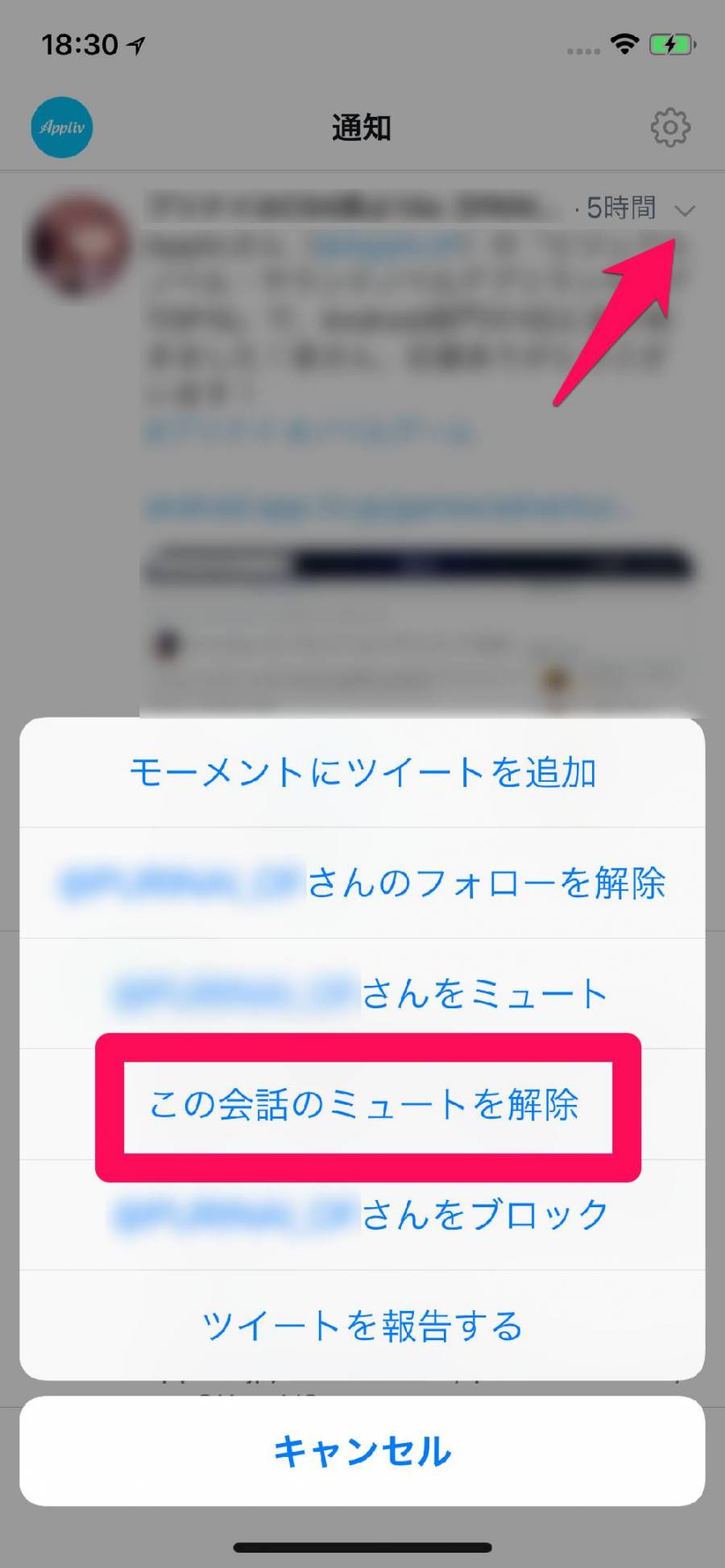Twitter上にいるのは、必ずしも気の合う人たちだけとは限りません。付き合いであまり関係性のない人をフォローしなければいけない、大人の事情的なケースもあるでしょう。
ツイートを見たくないけれど、フォローを外すのは角が立つので避けたい……。ブロックしたことが相手にバレると気まずい……。そういった悩める状況を解決してくれるのが「ミュート」機能です。
これを活用すれば特定のアカウントやツイートを、タイムラインや検索結果に表示しないようにできます。上手く使って快適なTwitterライフを楽しみましょう。


『Twitter』ミュートのやり方 ブロックとの違いも解説【iPhone/Android/PC】
最終更新日:2018年08月16日
あわせて読みたい
Twitter検索コマンド全まとめ。日付指定やアカウント内検索など23個
「ミュート」と「ブロック」の違い
ミュート:特定ツイートを非表示に。相手にはバレない
「ミュート」は自分のタイムラインや検索結果に、特定のツイートを表示しないようにする機能です。
逆に言えば表示しないようにする”だけ”なので、ミュートした相手とのリプライやDMは通常通り送信可能。また相手のタイムラインには、自分のツイートが今まで通り表示されます。
ミュートを行っても、他者にバレることはまずありません。こっそり相手から距離を置きたいときに活躍する機能です。
ブロック:特定アカウントとの接触を完全遮断。迷惑行為への対処などに
「ブロック」は特定アカウントからの接触を一方的に遮断する機能。設定するとフォローが強制解除され、お互いのツイートの閲覧、リプライ、DM、フォローが一切できません。
ブロックされた側がブロックした側のプロフィールページにアクセスすると「ブロックしました」と表示されるため、ブロックされたことはわかります。ただし第三者が、この2人の間のブロック状況を知ることはできません。
いやがらせをされた、つきまとわれる、不快なツイートをしていて関わりたくないなど、強く相手を拒絶したい場合はミュートではなく「ブロック」を使いましょう。
ミュートの設定方法
ミュート機能はアカウント、キーワード、会話の3種類あります。
特定のアカウントをミュートする
ブロックするほどではないけど、ツイートは見たくない人をミュートする方法です。
スマホとパソコン(ブラウザ版)、どちらもやり方の流れは同じ。ツイートの右上の「v」をタップ、開いたメニュー内の「〇〇さんをミュート」を選択するとミュートされます。
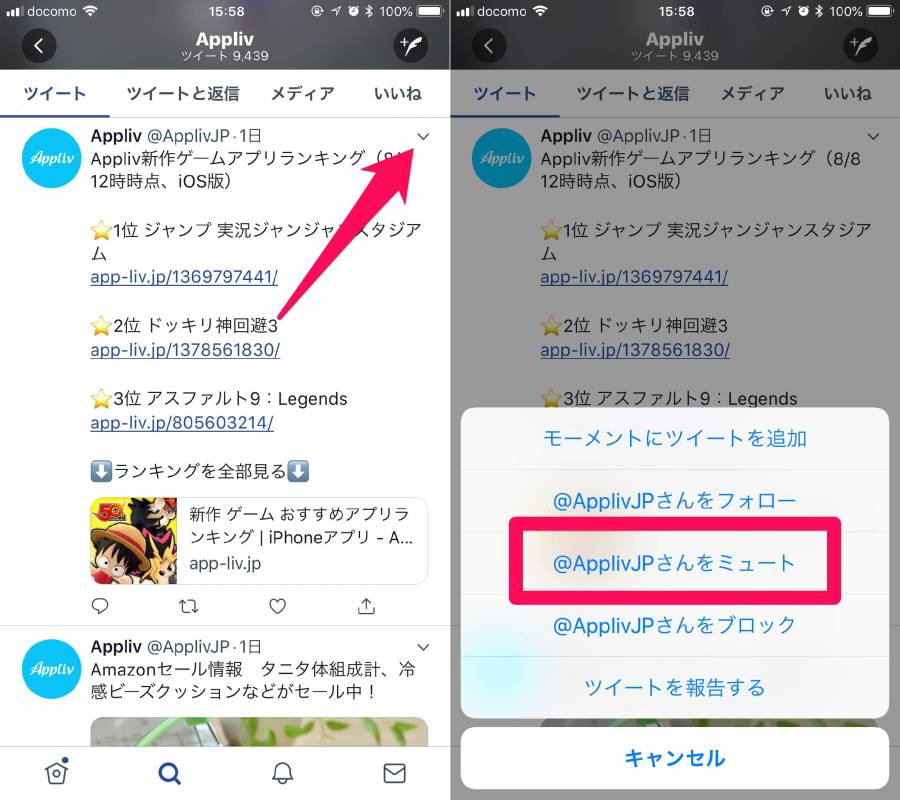
もしくはミュートしたいアカウントのプロフィールページにアクセスして、iPhoneなら歯車マーク、Android・パソコンなら縦に「・」が3つ並んだマークをタップ。メニュー内の「ミュート」を選択すればミュートされます。
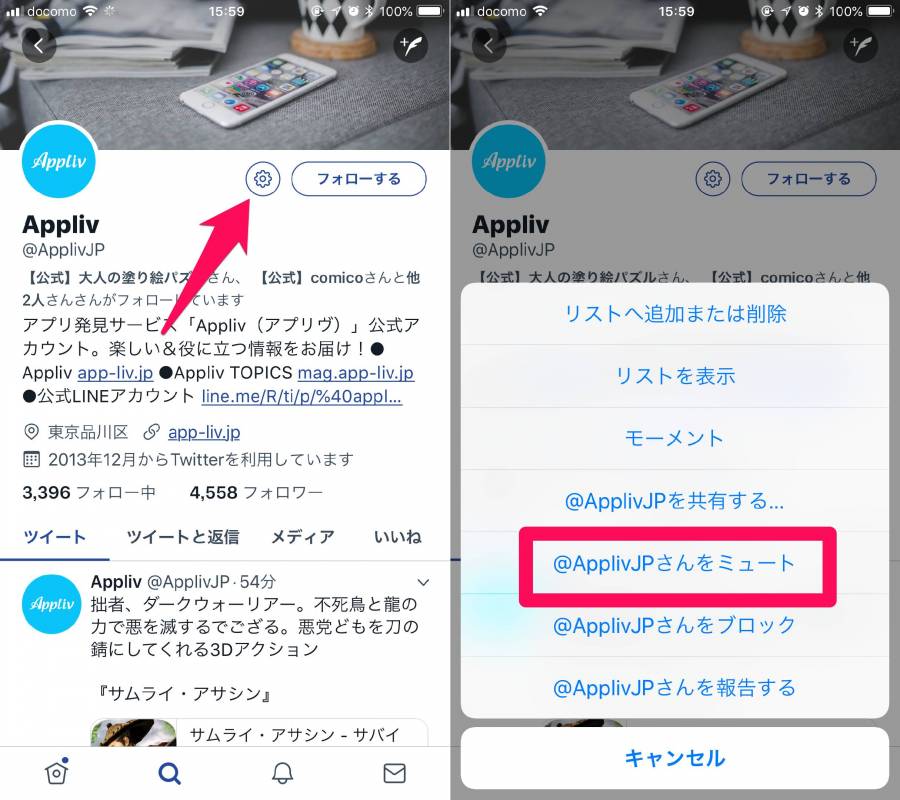
▲iPhoneの場合。
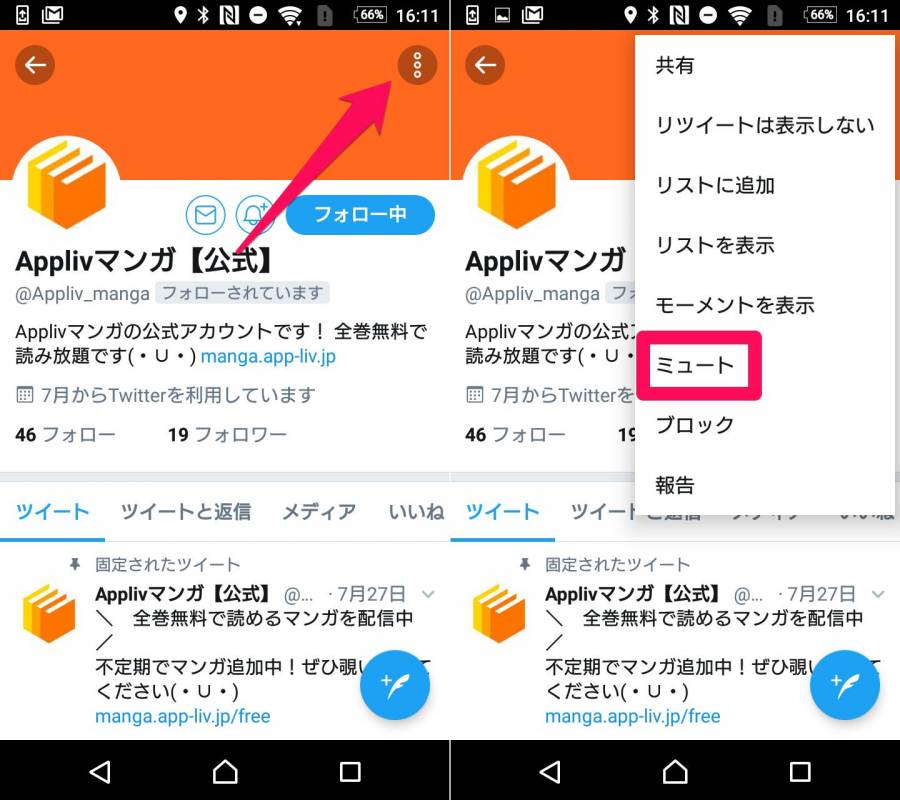
▲Androidの場合。
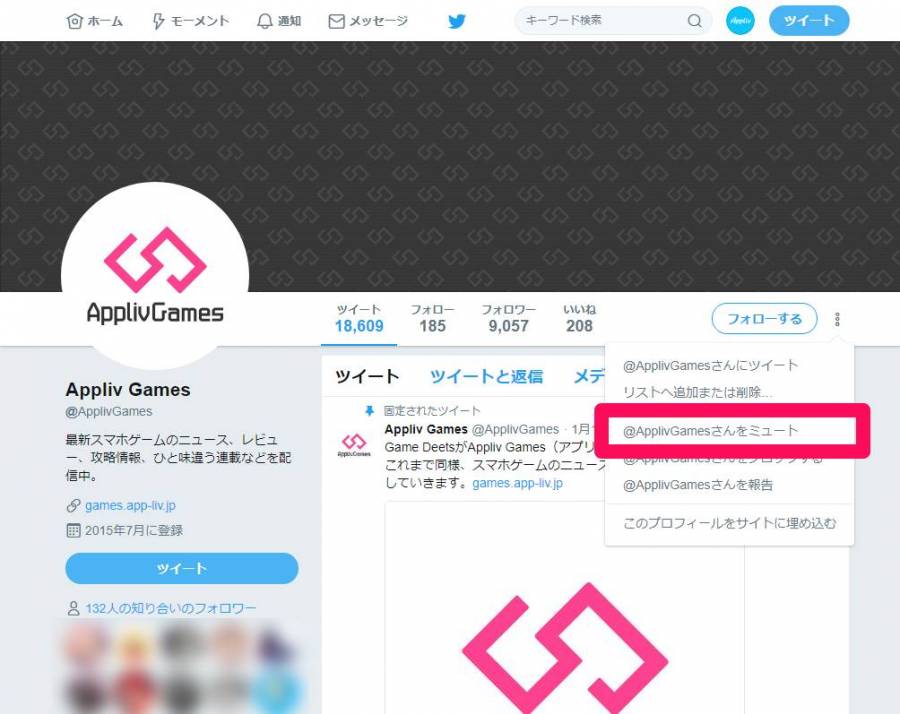
▲パソコン(ブラウザ版)の場合。
アカウントミュートの解除方法
スマホの場合は画面左上の自分のアイコンをタップして、メニューを表示。「設定とプライバシー」→「プライバシーとセキュリティ」→「ミュート中」へ進みます。
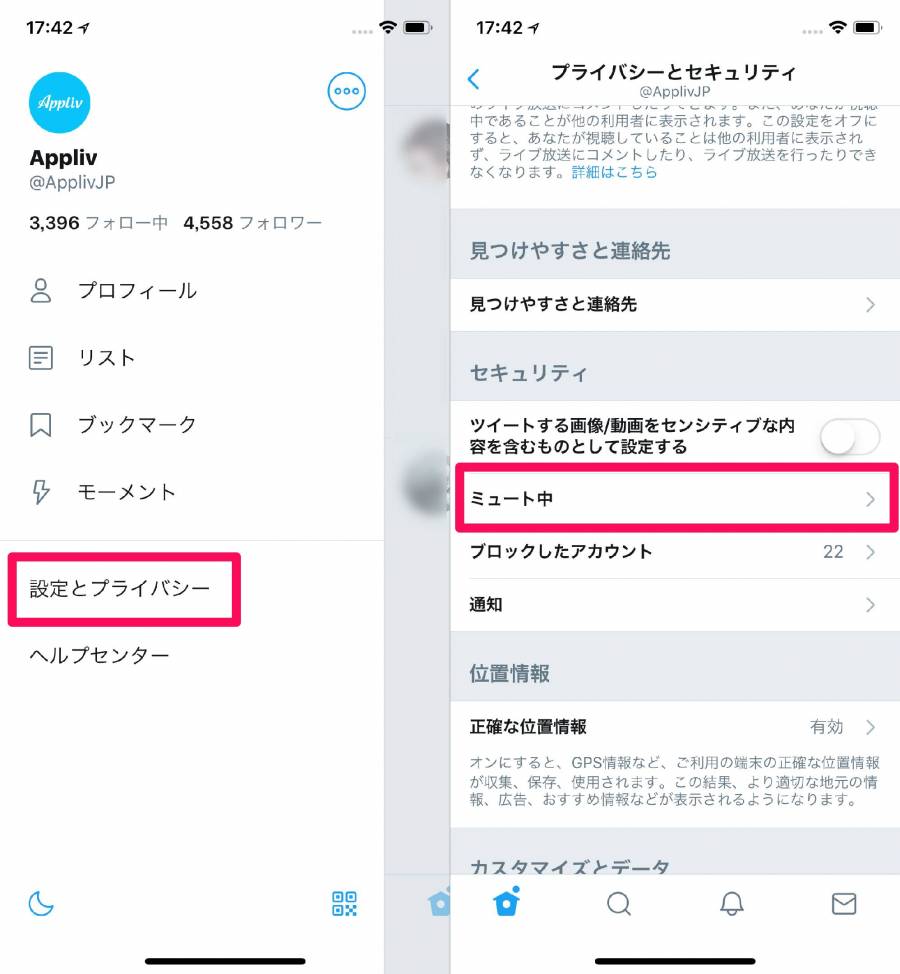
「ミュートしているアカウント」をタップすると、ミュート中のアカウント一覧に。ミュートを解除したいアカウントを選択します。
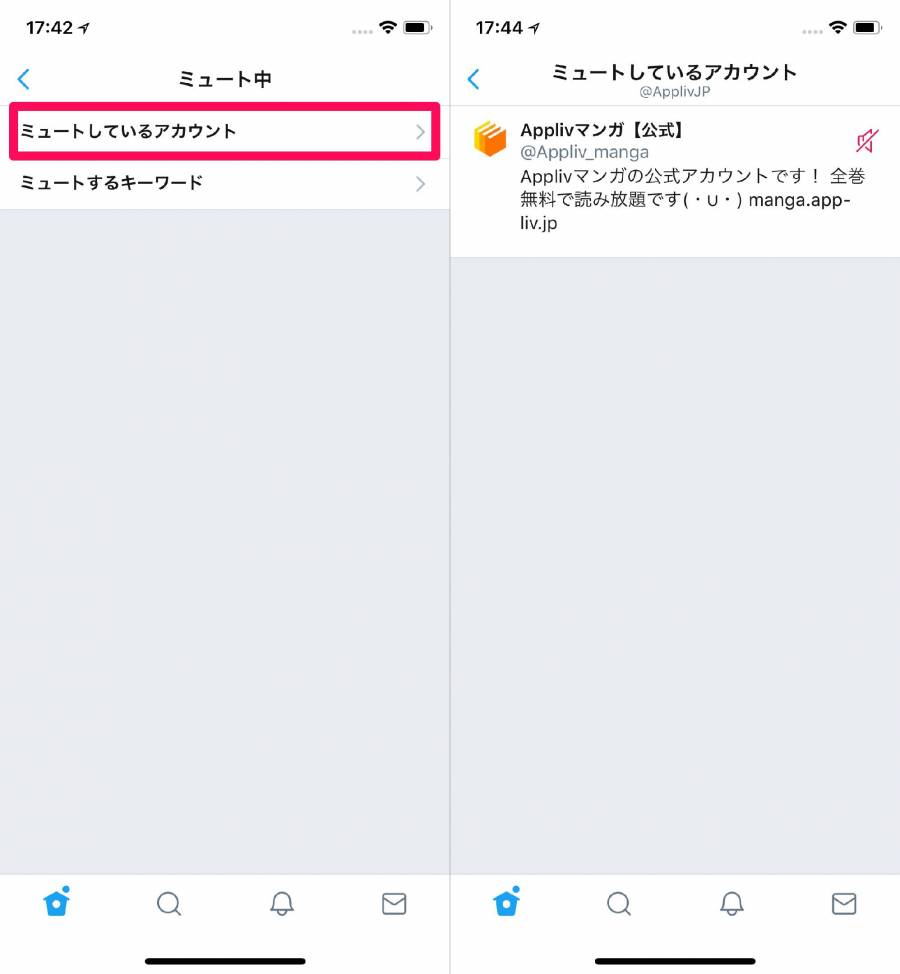
プロフィールページで「ミュートを解除」をタップすれば、ミュートが解除されます。
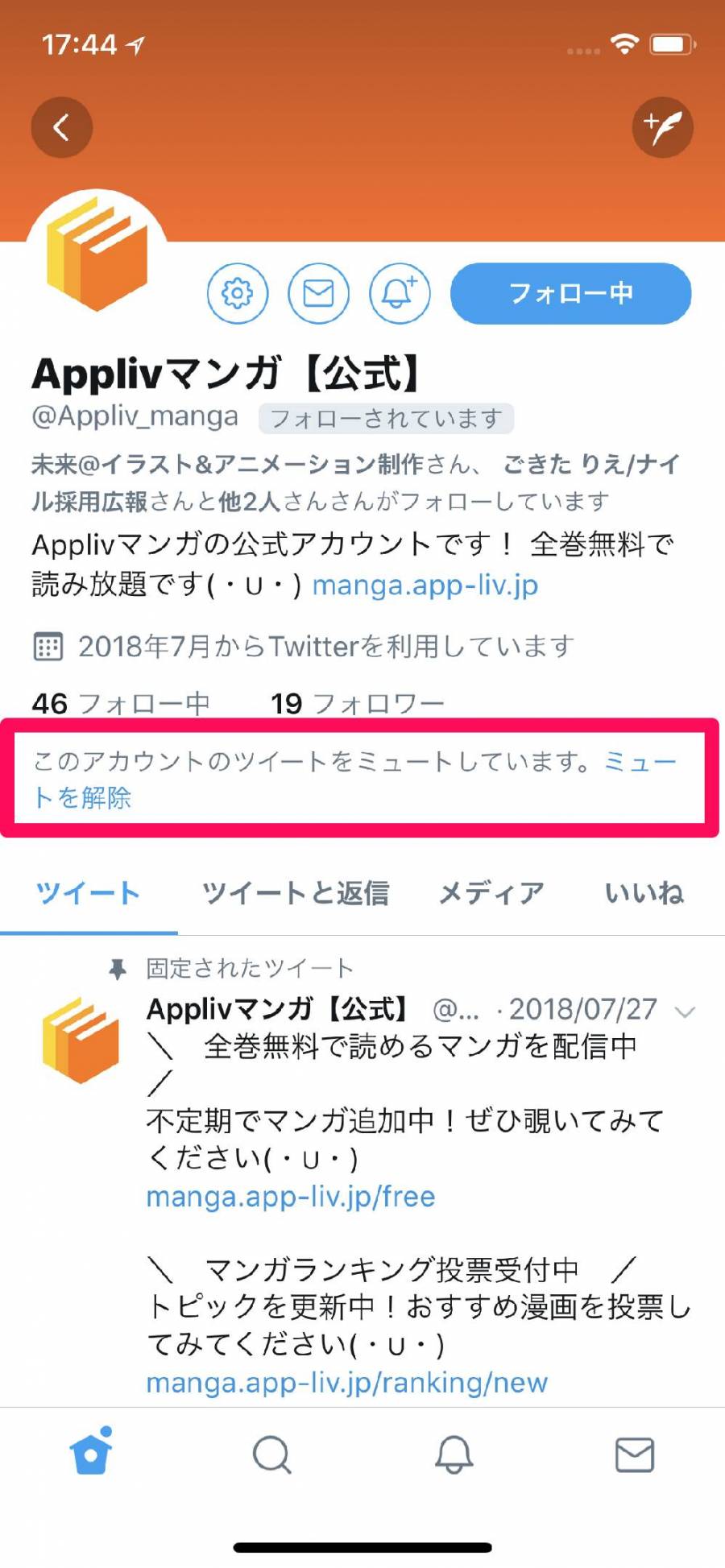
パソコン(ブラウザ版)の場合は「設定とプライバシー」を開いたら、左側のメニューから「ミュートしているアカウント」を選択。
ミュートを解除したいアカウント横の「・」が縦に3つ並んだマークをクリックして、「〇〇さんのミュートを解除」を選択すれば解除できます。
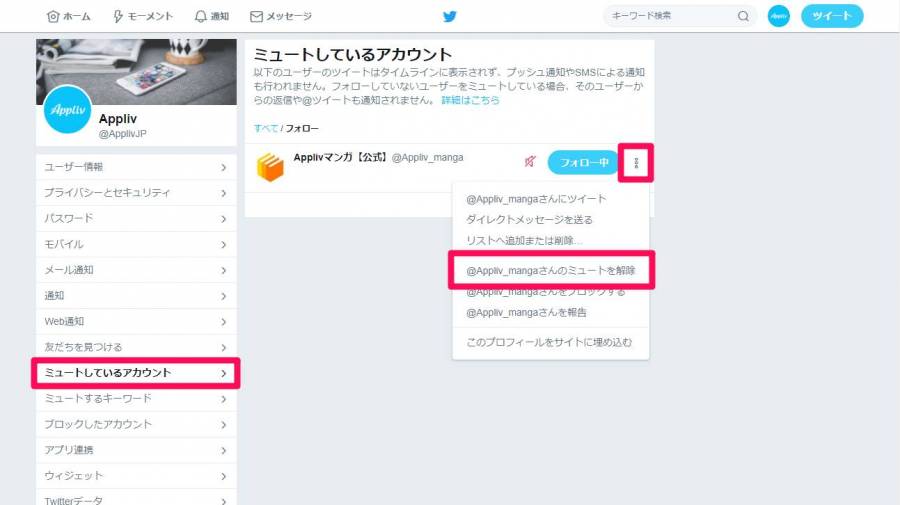
特定キーワードを含むツイートをミュートする
侮蔑するような言葉や、話題を耳に入れたくない人の名前などをミュートしておくと、そのキーワードを含むツイートがタイムラインに表示されなくなります。
スマホで設定する場合は、まず画面左上の自分のアイコンをタップして、メニューを表示。「設定とプライバシー」→「プライバシーとセキュリティ」→「ミュート中」へ進みます。
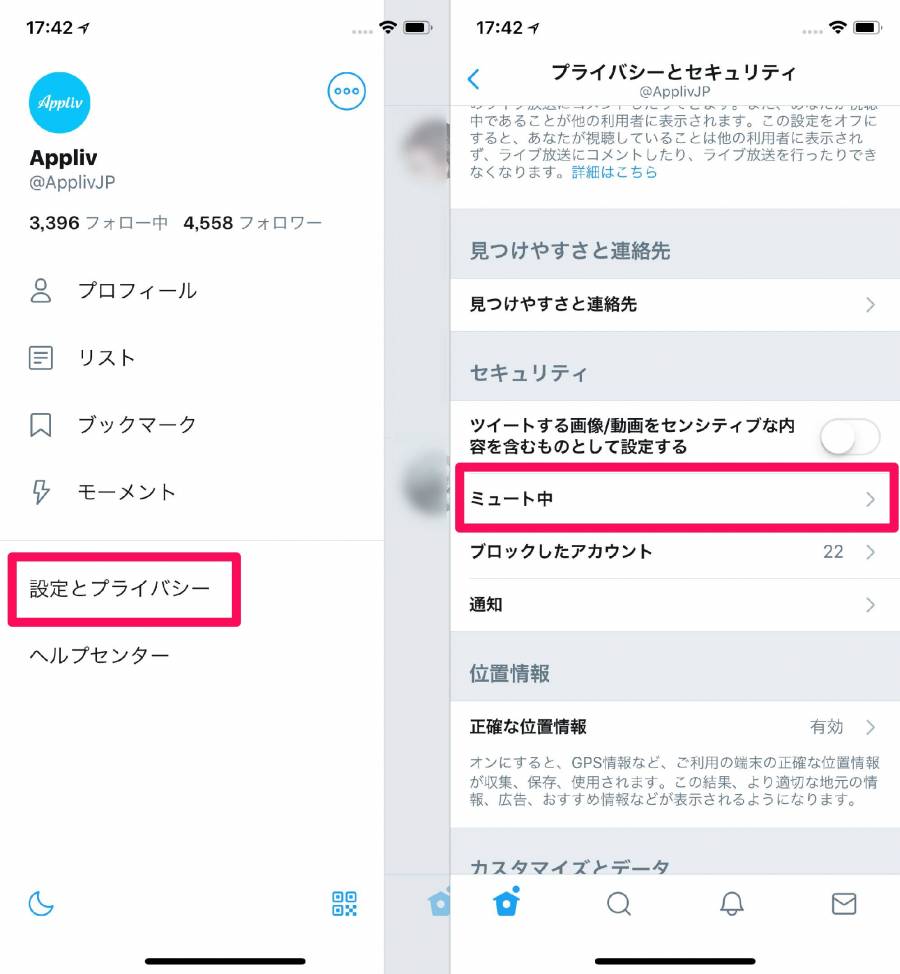
「ミュートするキーワード」をタップすると、ミュート中のキーワード一覧へ。今回は新たに追加したいので、画面右下の「追加する」をタップします。
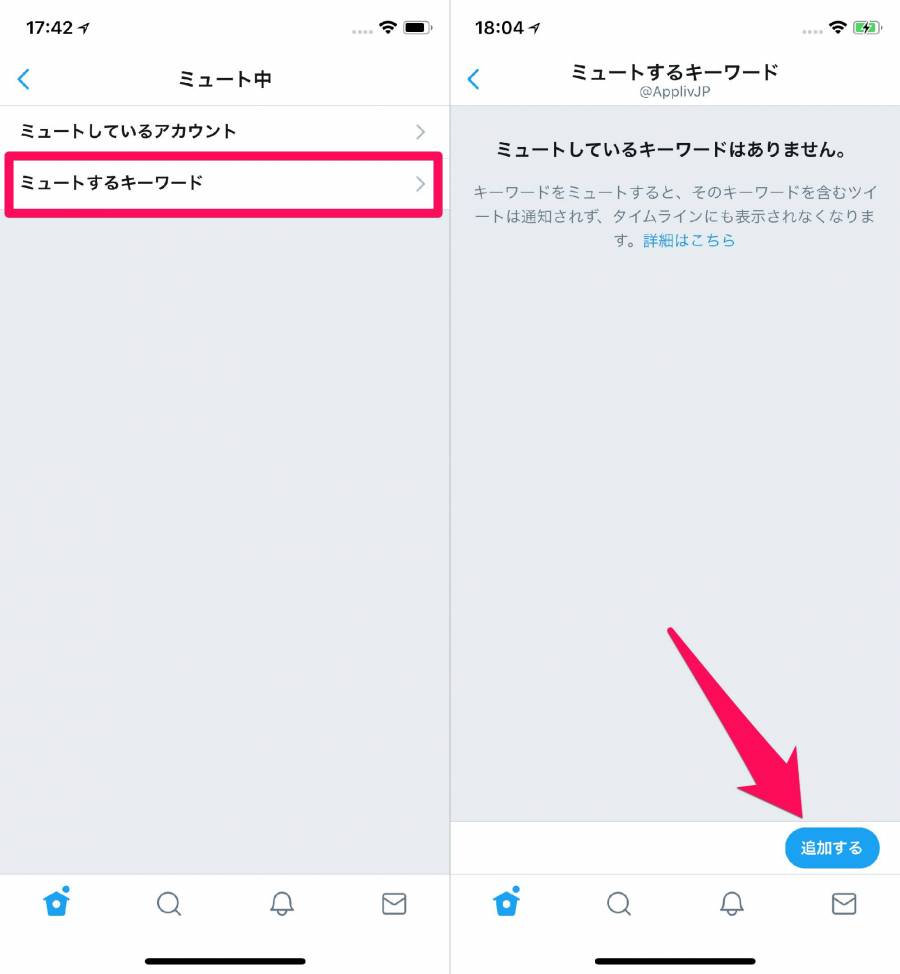
ミュートしたいキーワードを入力します。
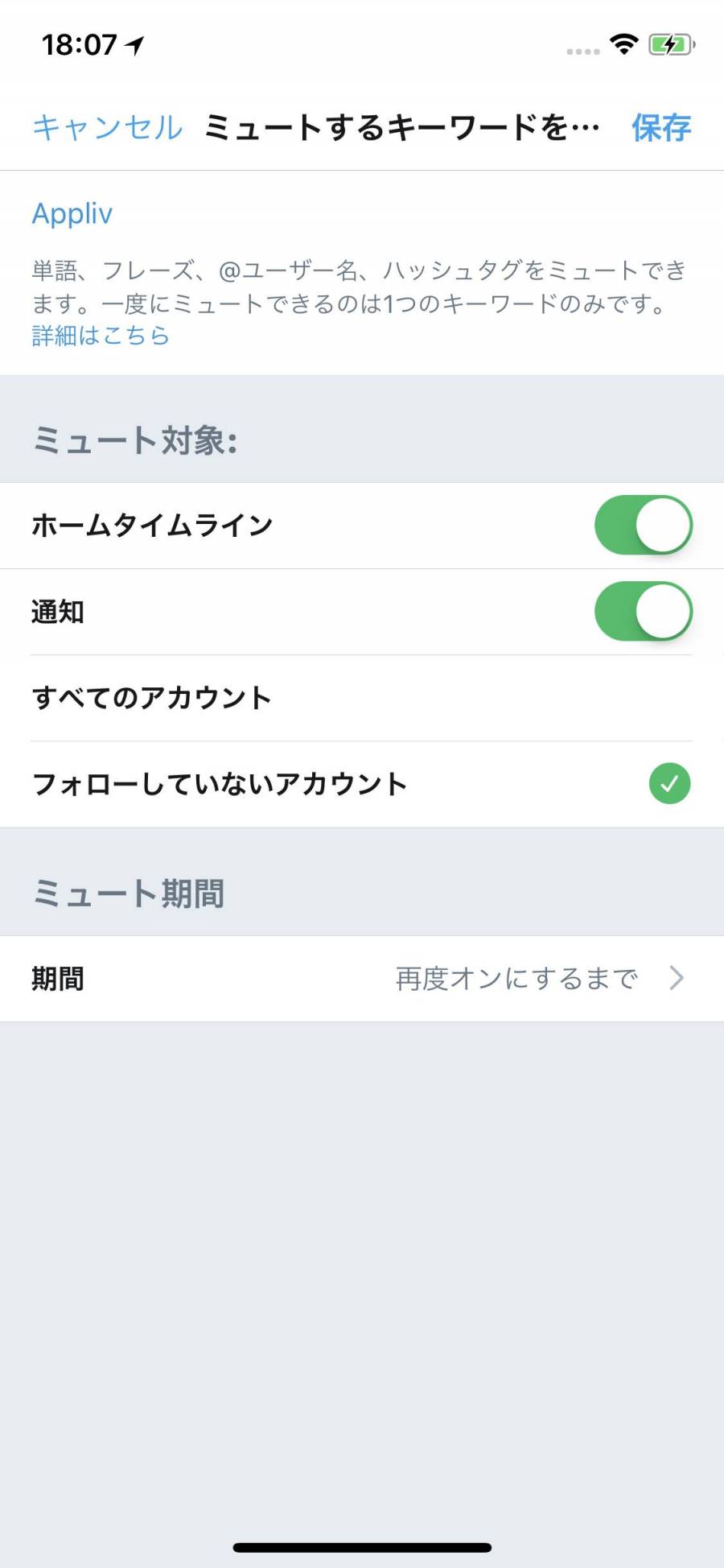
またこの画面では「ミュート対象」「ミュート期間」の設定も可能。
「ミュート対象」で設定できるのは以下の3点。
・ホームライムライン:タイムラインに表示するかどうか。
・通知:通知をするかどうか。
・アカウント:フォロー中のアカウントをミュートするかしないか。
見たくないキーワードなのであれば、基本全てオンにしておけば問題ありません。
「ミュート期間」ではミュートを解除するまでの期間を設定できます。一時的にミュートしたいだけなら、24時間・7日・30日の3パターン選択可能です。
ずっと見たくない場合は「再度オンにするまで」にチェックを入れておきましょう。
設定がすべて終わったら、画面右上の「保存」をタップ。これでミュート完了です。
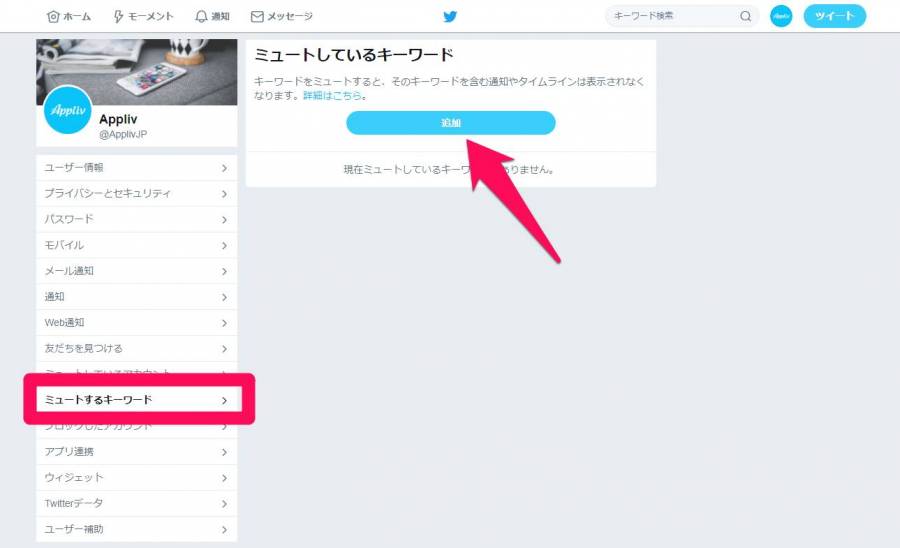
パソコン(ブラウザ版)では「設定とプライバシー」を開き、左側のメニュー「ミュートキーワード」から追加可能です。
キーワードミュートの解除方法
設定時と同様、ミュート中のキーワード一覧へアクセスします。
ミュートを解除したいキーワードをタップし、「キーワード削除」を選択すれば解除されます。
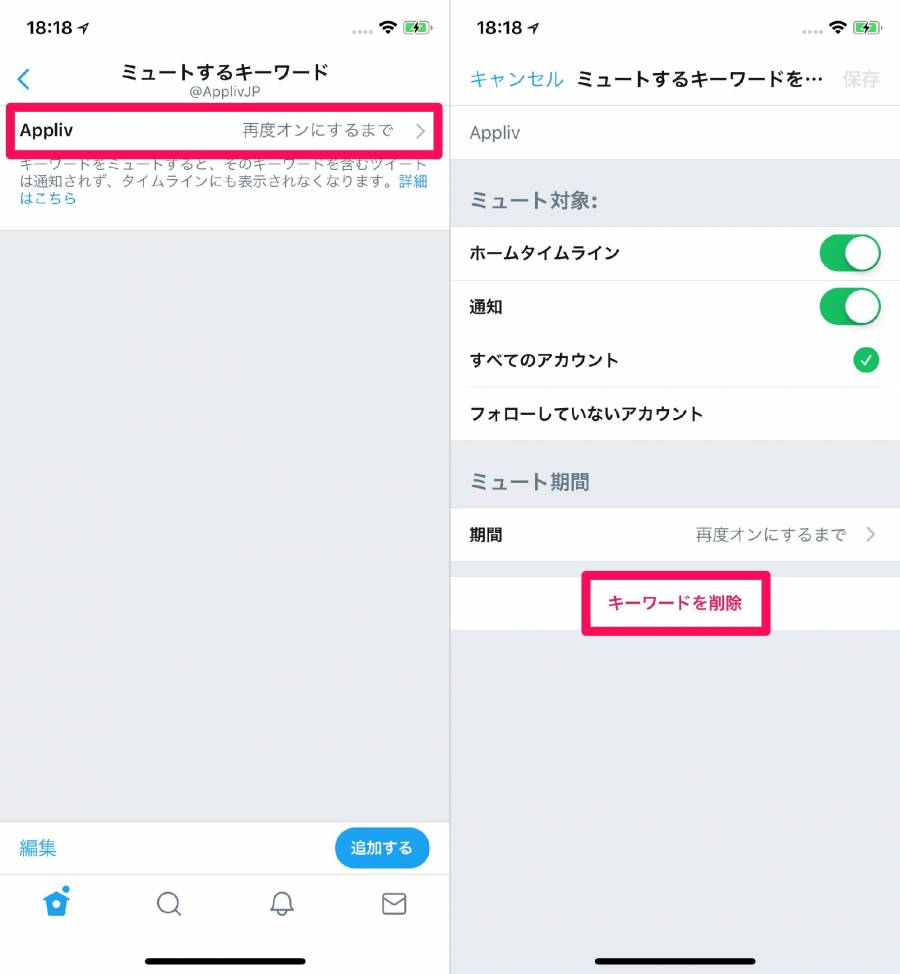
パソコン(ブラウザ版)の場合は、キーワード横の赤いスピーカーマークをクリックするだけで解除できます。
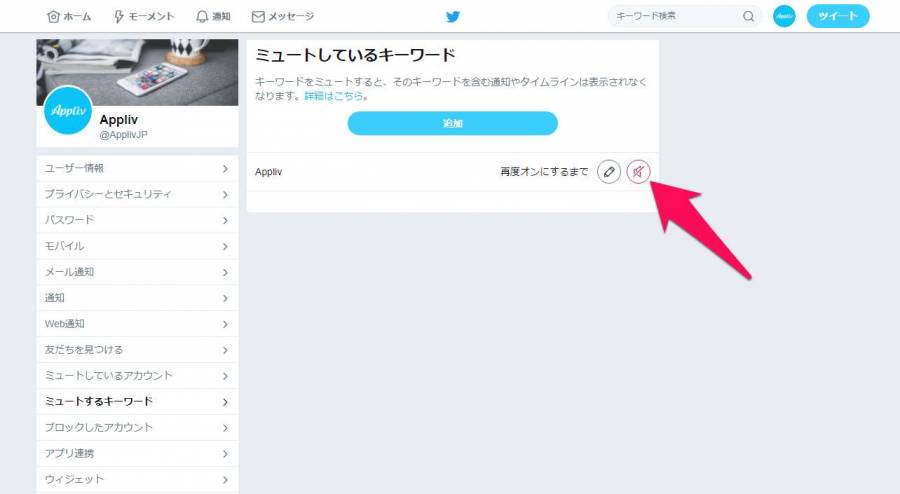
会話をミュートする
自分のツイートを起点に第三者同士が会話を始めてしまって、自分はすっかり蚊帳の外。興味感心がまったくないのに、ずっと自分宛てにリプライ通知が届いてしまうことが稀にあります。そんな時に、この会話のみを非表示にする機能です。
設定方法はスマホ・PCどちらも同じ。会話になっているツイート右上の「v」マークをタップ。「この会話をミュート」を選択すればOKです。
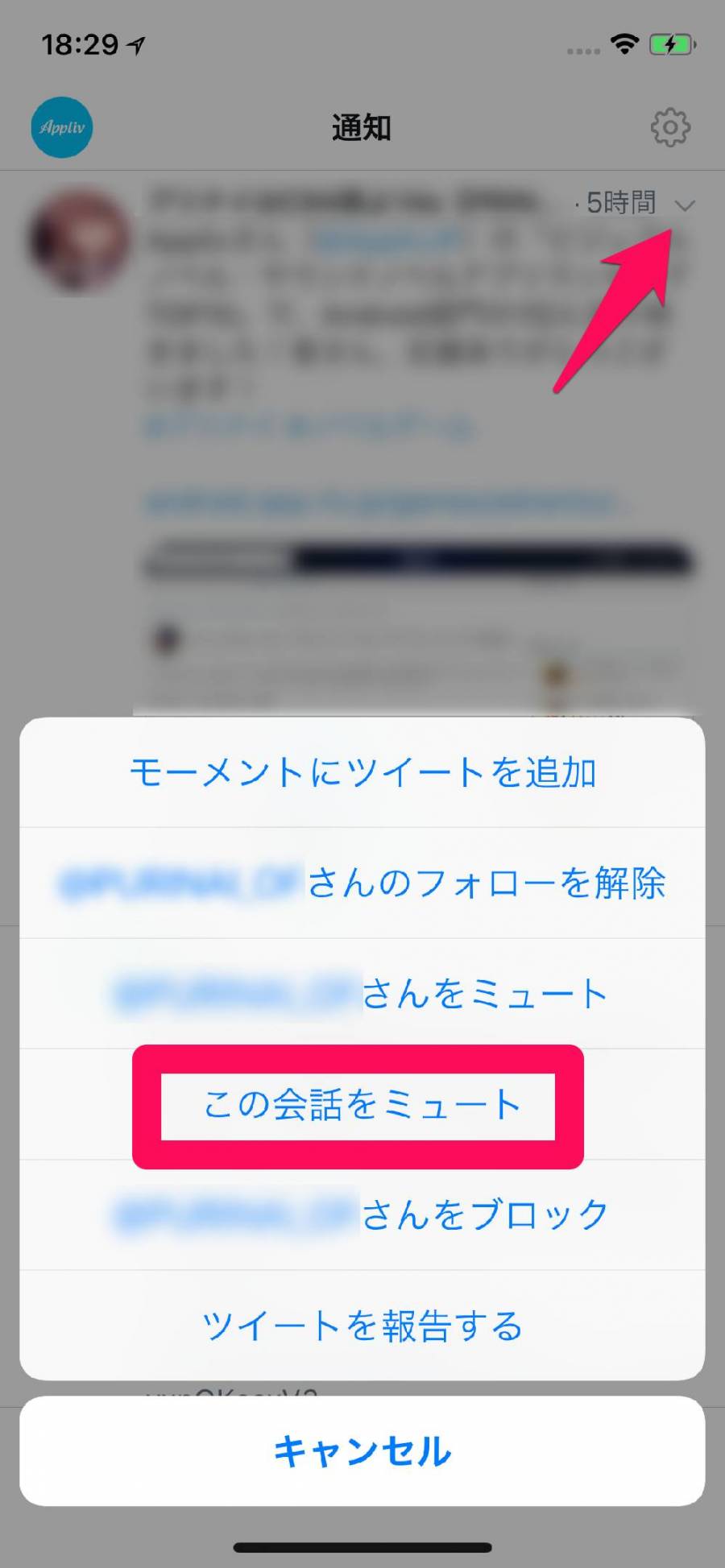
会話ミュートの解除方法
流れは設定時と同じ。会話ツイート右上の「v」をタップして、「この会話のミュートを解除」を選択すれば解除されます。